PC에서 Facebook Messenger 음성 및 영상 통화가 작동하지 않음
오늘날 소셜 미디어(Social Media) 는 사진을 공유하는 플랫폼일 뿐만 아니라 전문가를 위한 도구입니다. 지난 몇 년 동안 일종의 인종 차별이 발생했습니다. Instagram 은 재미, Facebook 은 모두를 위한 것입니다. 모회사인 Facebook 의 현명한 마케팅 (Facebook, )외에도 (Apart)Facebook 이 더 전문적이고 그것이 Messenger 인 이유에 대한 논리적인 몇 가지가 있습니다. 그러나 많은 사용자가 통화와 관련된 문제를 보고했으며 이 기사에서는 Windows PC에서 Facebook Messenger 음성 및 영상 통화가 작동하지 않는 경우 수행할 수 있는 조치를 살펴보겠습니다.(Video)
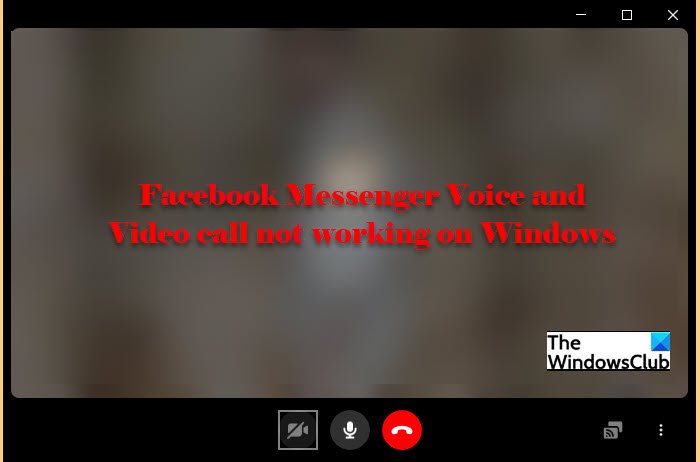
Facebook Messenger 음성(Facebook Messenger Voice) 및 영상(Video) 통화가 작동하지 않음
Facebook Messenger Desktop 버전 또는 웹 버전 을 사용하는지 여부는 중요하지 않습니다 . 두 가지 경우 중 하나에서 당사 솔루션이 문제를 수정합니다. 다음은 Windows 에서 작동하지 않는 (Windows)Facebook Messenger 음성(Facebook Messenger Voice) 및 화상(Video) 통화 문제를 해결하기 위해 수행할 수 있는 작업입니다 .
- 장치 다시 시작
- 개인 정보 설정 구성
- 메신저 차단 해제
- 브라우저 확인
그들에 대해 자세히 이야기합시다.
1] 장치 다시 시작
경우에 따라 단독으로 다시 시작하여 문제를 해결할 수 있습니다. 그러나 문제를 효율적으로 해결하기 위해 수행해야 할 몇 가지 작업이 있습니다. 먼저 (First)Facebook 메신저 애플리케이션을 닫거나 브라우저를 사용 중이라면 탭을 닫은 다음 브라우저를 닫습니다. 이제 Facebook 메신저를 열고 문제가 해결되었는지 확인하십시오.
문제가 지속되면 컴퓨터와 라우터를 다시 시작하여 문제가 해결되었는지 확인합니다.
2] 개인 정보 설정 구성
컴퓨터에 Facebook Messenger 를 설치할 때 영상 및 음성 통화를 허용하려면 개인 정보 설정이 자동으로 변경되어야 합니다. 그러나 종종 Windows(Windows) 가 설정을 변경하지 못하는 것으로 보고되었습니다 . 따라서 개인 정보(Privacy) 설정을 구성하고 해당 앱에 카메라와 마이크에 대한 액세스 권한을 부여할 것입니다.
Facebook Messenger가 카메라에 액세스할 수 있도록(allow Facebook Messenger to access your Camera.) 하려면 주어진 단계를 따르세요 .
- Win + I.설정 (Settings ) 을 엽니 다.
- 개인 정보 보호를 클릭 합니다.(Privacy.)
- 카메라 (Camera ) 로 이동 하고 토글을 사용하여 Facebook 메신저 가 (Facebook Messenger)카메라(Camera) 에 액세스 하도록 허용합니다 .
Facebook Messenger가 마이크에 액세스할 수 있도록(allow Facebook Messenger to access your Microphone.) 하려면 주어진 단계를 따르세요 .
- Win + I.설정 (Settings ) 을 엽니 다.
- 개인 정보 보호를 클릭 합니다.(Privacy.)
- 마이크로 (Microphone ) 이동 하고 토글을 사용하여 Facebook Messenger 가 (Facebook Messenger)마이크(Microphone) 에 액세스할 수 있도록 허용합니다 .
참고: Facebook Messenger 데스크톱 앱 대신 브라우저를 사용하는 경우 마이크와 카메라에 모두 액세스할 수 있는 권한을 부여하세요.(Note: If you are using a browser instead of the Facebook Messenger desktop app, grant it permission to access both the Microphone and Camera.)
3] 메신저 차단 해제
메신저(Messenger) 가 브라우저에서 카메라와 마이크에 액세스하지 못하도록 실수로 차단한 경우 차단을 해제해야 문제를 해결할 수 있습니다. 브라우저 마다(Every) 절차가 다르지만 모두 설정(Setting) 및 검색 상자가 있습니다. 따라서 브라우저를 열고 설정(Settings) 으로 이동합니다 . "카메라"를 검색하고 Facebook Messenger 차단을 해제 합니다. 그런 다음 "마이크"에 대해서도 동일한 작업을 수행합니다.
이 문제가 해결되기를 바랍니다.
4] 브라우저 확인
불행히도 Facebook Messenger 화상 통화(Facebook Messenger Video Calling) 는 모든 브라우저에서 지원되지 않습니다. 다음은 현재 화상 통화에 사용할 수 있는 유일한 브라우저입니다.
- 구글 크롬
- 오페라
- 마이크로소프트 엣지
따라서 다른 브라우저를 사용하는 경우 데스크톱 앱을 다운로드하거나 이 세 가지 브라우저 중 하나로 전환하세요.
내 컴퓨터에서 Facebook Messenger 가 작동하지 않는 문제를 해결하려면 어떻게 해야 합니까 ?
Messenger 가 컴퓨터에서 작동하지 않는 가장 일반적인 이유 중 하나 는 다운된 경우입니다. 따라서 온라인 웹 사이트 모니터(online website monitor) 를 사용 하여 사이트가 다운되었는지 확인해야 합니다. 사이트가 다운되지 않은 경우 브라우저의 캐시를 지우거나 Facebook Messenger(Facebook Messenger) 앱을 다시 설치 하고 문제가 해결되는지 확인하십시오.
Related posts
Best PC 용 무료 Encrypted Video Messaging app & Voice Messenger
Best Windows 10에 대한 무료 Facebook Messenger apps
바탕 화면의 Facebook Messenger app에서 Audio을 녹음하는 방법
Facebook account을 비활성화하는 방법은 Messenger을 유지합니다
Facebook Messenger을 사용하여 50 명의 사람들이있는 비디오 Chat의 비디오 Chat
Facebook Messenger and WhatsApp에서 텍스트를 포맷하는 방법
Voice and Video Telegram에서 전화를 시작하는 방법
새로운 Facebook design에서 Dark Mode을 켜는 방법
Facebook Messenger에서 보관된 메시지를 사용하는 방법
Record WhatsApp Video and Voice calls 방법?
페이지로 Facebook Profile 변환하는 방법
Facebook Messenger에서 그룹 채팅을 종료하는 방법
Chrome and Firefox에 대한 Best Facebook 확장자
Facebook 메신저 방 및 그룹 제한
Facebook Messenger에 Music 보내는 방법
Facebook Messenger에서 누군가를 차단하는 방법
email or phone number없이 Facebook에서 Test Account을 작성하십시오
영구적으로 Both Sides에서 Delete Facebook Messenger Messages
iOS 및 Android에서 Facebook Messenger에서 로그아웃하는 방법
Thug Life Game From Facebook Messenger 삭제하는 방법
